Windows 10 mobileには、PC版と同様に、標準アプリでカレンダーがあります。
このアプリは、スタンドアロンで予定登録できるだけでなく、Googleなどのサービスのアカウントと予定を連携できます。
1つのGoogleアカウントをiPod touchやAndroidやWindowsで利用していて、どこかで予定を更新するとそれぞれのデバイスが最新化されます。
というはずなのですが、予定の更新はいつも手こずるのです。。
今回の対象はWindows 10 mobileの標準アプリです。(Lumia 950を使用)
つまり、PC版のWindows 10も同じ考え方です。
メールの更新ボタンを使う
カレンダーアプリとメールアプリは一蓮托生なので、メールアプリにある「同期」ボタンを利用します。
メールアプリ画面の下に並んでいるボタンの中にある「同期」ボタンをタップします。
これだけです。
ただし、ネットワークの状況によっては同期速度がどんくさいので、ちょっと辛抱が必要な場合があります。
あと、ときどき同期のタイミングが悪いのか、2回目のタップで動き出すことがあります。
とはいえ、あまりセカセカすると処理の待ち状態が増えて、結果的に作業量が増えることになります。
同期状況はボタンのすぐ上に表示されるので、「【アカウント名】は最新です」となるまで待ちます。
メールが最新になったら、カレンダーも最新になっています。
アプリを切り替えて確認します。
タイミング待ち
メールの同期タイミングはアカウントごとに設定していて、最短だと15分です。
他は、30分、1時間、2時間、手動です。
手動は別として、設定時間まで待てるのなら、ひたすら放置すれば同期します。
そこまで待たずに同期させる、というのが今回のお話でした。
問題の切り分け
デバイス側でできることは、本家との同期です。
最新情報が反映しないようなら、まずは本家を確認しましょう。
ここでつまずいてしまうことがよくあります。
たとえば、Androidデバイスで更新したGoogleアカウントの予定をWindowsに反映したい場合を考えます。
Windowsデバイスに最新の情報を反映するための前提となるのは、Googleアカウントの本家が最新化されていることです。
つまり、Google本家(ウェブ上のカレンダー)に反映されていないといけません。
iOSやAndroidの更新タイミングは、Windowsよりも優秀という感覚はあります。
それでも、タイムラグは必ず発生していますし、対象情報が更新されているという絶対の保証はないのです。
インターネットの世界はベストエフォートなのだということを忘れないようにしましょう。
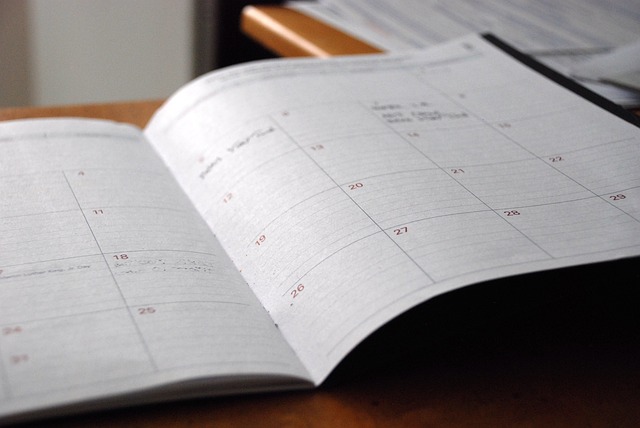
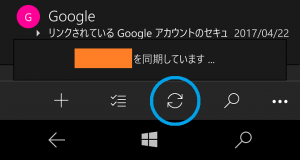


ご意見やご感想などお聞かせください! コメント機能です。